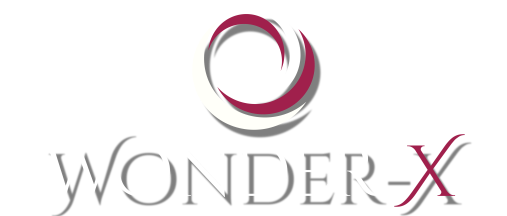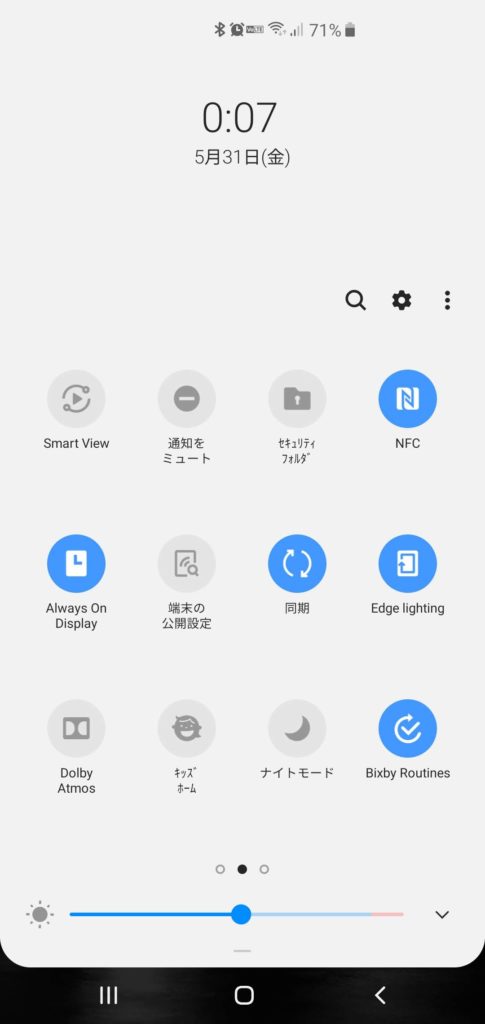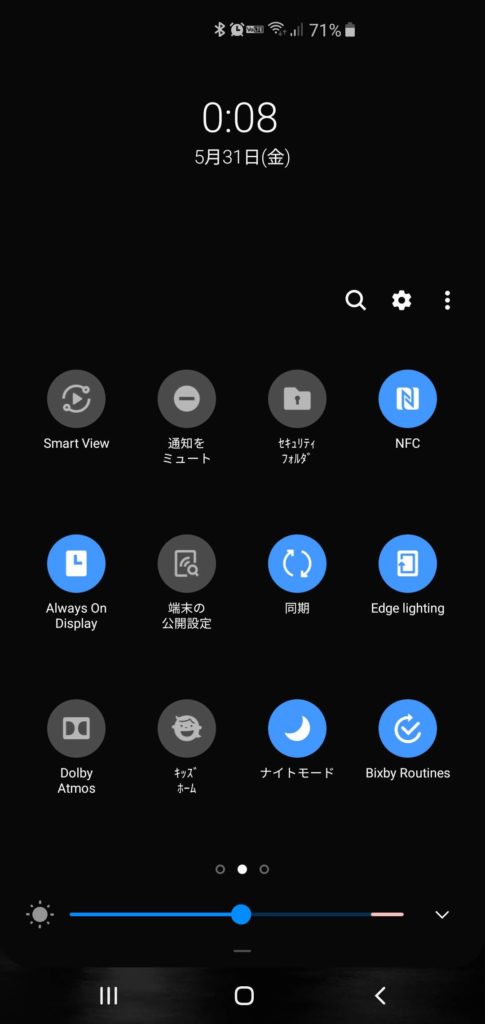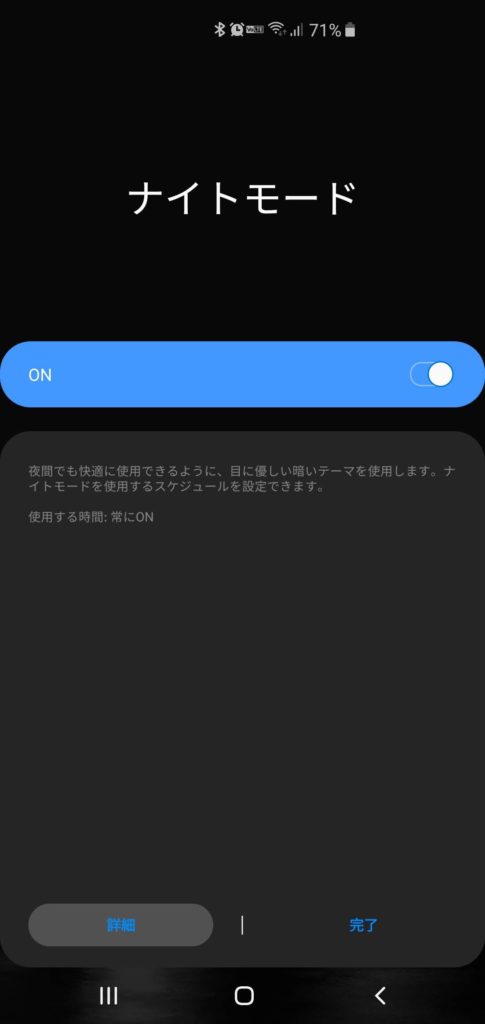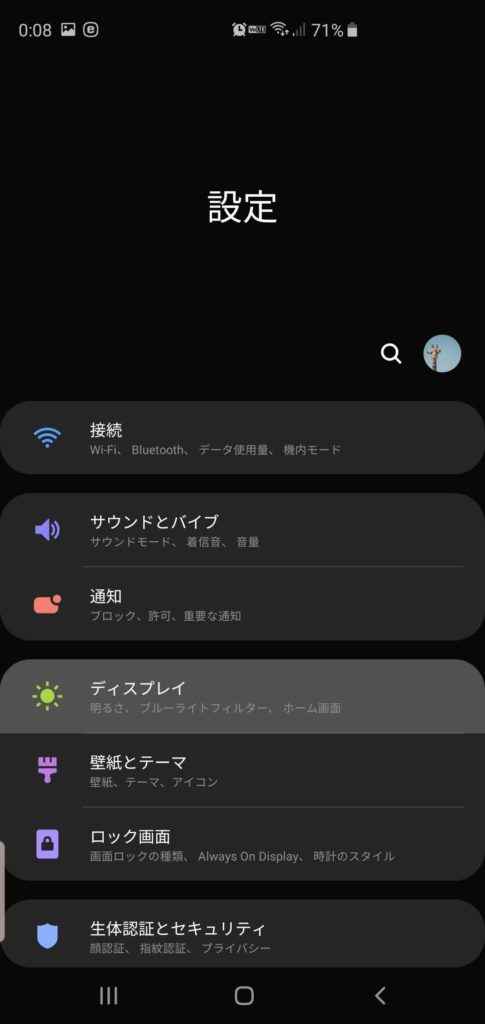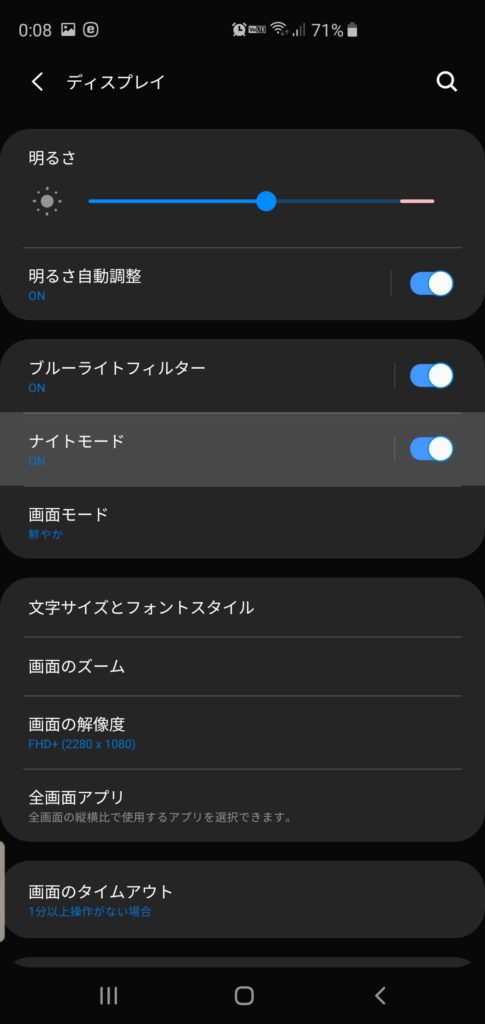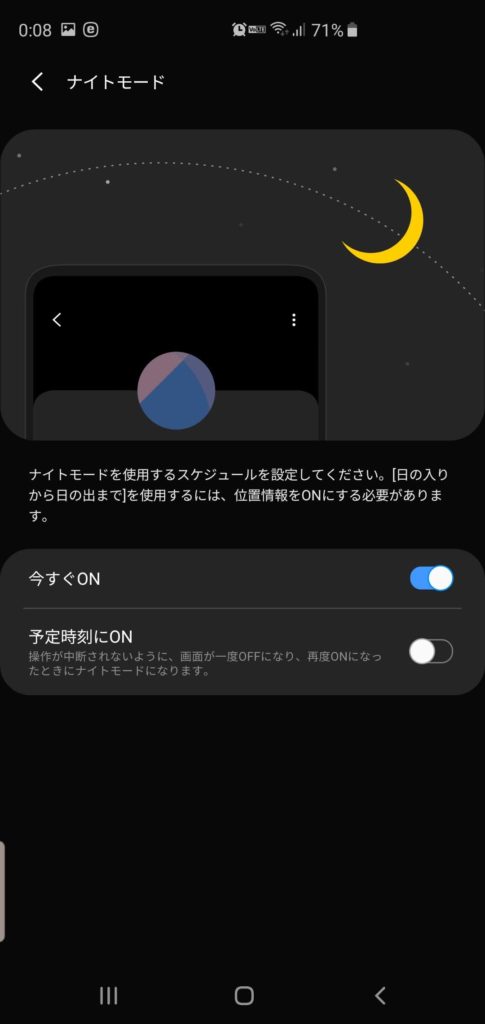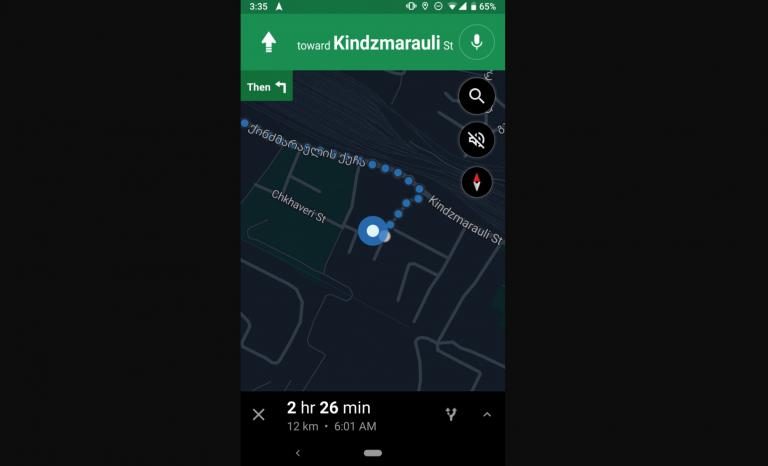Samsungの新型スマホ「Galaxy S10」や「Galaxy Note10」が多くの地域で発売され、先日より日本でも取り扱いが始まっている。
「Galaxy S10/Note10」シリーズは発売時点でGoogleの「Android 9.0 Pie」で動作し、またSamsungの新型UI「One UI」で動作している。「One UI」はSamsungが昨今のスマホ拡大化の流れによって失われた片手での操作性を改善することを目的とした新しいインターフェースだ。
スマホやアプリを日頃から使用している人には既におなじみかも知れないが、このスマホには「ダークモード」(ナイトモード)と呼ばれる機能が搭載されている。この機能は通常「白」を基調とするテーマから「黒」を基調とするテーマへと変更するための機能。
その名前から夜寝る前にスマホを使用したりする時に目への刺激を抑える等の優れた効果を発揮する。また、「ダークモード」は格好良いから好きという人も多いだろう。
また、この「ダークモード」を使用することを推奨する大きな理由の1つとして「バッテリーを長持ち」させる効果がある。「Galaxy S10」及び「Galaxy Note10」には有機EL(OLED)ディスプレイが搭載されているが、このディスプレイの特徴から「ダークモード」のような黒背景はスマホのバッテリーを長持ちさせることに大いに役立つ。
昨今、多くのアプリやOSがこの「ダークモード」に対応するようになってきているのはこれが大きな理由の1つだ。
さて、前置きが長くなったが、今回は「Galaxy S10」は勿論「Galaxy Note10」にもデフォルトで実装されている「ダークモード」(ナイトモード)を有効化する方法を紹介したいと思う。非常に簡単で直ぐに有効にできる。
「Galaxy S10/Note10」で「ダークモード」(ナイトモード)を使用する方法
今回は「Galaxy S10+」を使用して「ダークモード」を使用する方法を紹介したいと思うが、「Android 9.0 Pie」+「One UI」で動作するスマホであれば同じ方法で「ダークモード」を有効にすることができる。因みに2019年10月時点で同じ方法で「ダークモード」を有効にできるスマホは以下の通り。
- Galaxy Note10/Note10+
- Galaxy S10/S10+/S10e
- Galaxy S9/S9+
- Galaxy S8/S8+
- Galaxy Note9
- Galaxy Note8
「Galaxy S10」や「Galaxy Note10」で「ダークモード」(ナイトモード)を有効にする方法は大きく2つの方法があるが、まずは1つ目の方法。また、どういうタイミングでこの機能を有効にするかどうか決めることもできるため、合わせてその方法についても簡単に触れておきたい。
ホーム画面から「ダークモード」を使用する方法
- スマホ上部の通知バーを下にスクロール
- 「ナイトモード」、月のアイコンをタップ(青い状態にする)
設定にアクセスする方法
- 月のアイコンではなく「ナイトモード」という文字をタップ
もう1つの方法も非常に簡単だ。
設定アプリから「ダークモード」を使用する方法
- 設定アプリを起動し「ディスプレイ」をタップ
- 「ナイトモード」を有効に
設定にアクセスする方法
- オン・オフのボタンではなく左側の「ナイトモード」をタップ